Что значит поделиться в одноклассниках
Чем отличается кнопка «класс» от «поделиться» в одноклассниках?
Если вы нажимаете на кнопку «класс» в Одноклассниках, Вконтаке, Фейсбук или где то еще, то этим вы сообщаете пользователю записи или фото, что вам понравилось, вы оцениваете положительно запись, поддерживаете пользователя, разместившего ее.
Кнопка поделиться имеет иное действие. когда вы делитесь, то запись пользователя появляется на вашей страничке в соц. сети или же, например, Вконтакте, поделиться записью можно оправив ее личным сообщением.
Кнопка «класс» предназначена для того, чтобы Вы поставили лайк к комментарию или фото.
Допустим, Вы написали: «Я работаю на проекте Большой Вопрос присоединяйтесь все кто хочет делиться своими знаниями».
Возле слова «класс» будет стоять цифра, обозначающая тех кто поддержал и проголосовал за Вашу запись, (50 голосов, 100 и т.д. и будут ссылки с никами проголосовавших пользователей).
Нажимая кнопку «Поделиться» человек делится Вашей записью с другими пользователями и она попадает в раздел «Заметки» этого пользователя либо даже человек может поставить Вашу запись к себе в статус.
В кулинарных группах, допустим, условие: для того, чтобы сохранить рецепт на своей странице нужно поставить «класс» и после этого нажать «поделиться».
Вот и все хитрости!
Кнопкой «класс» мы на странице «Одноклассники» выражаем свою эмоцию и отмечаем тему, которая нам понравилась или к которой хотим привлечь внимание.
Кнопкой «поделиться» отмечаем то, что хотим сохранить в своей ленте, а так же поделиться заметкой с другими пользователями сети. Я например так отмечаю выбранные рецепты, клипы и так далее и они остаются у меня в заметках, где я могу их посмотреть тогда, когда мне это необходимо.
КЛАСС в Одноклассниках-то же самое, что и ЛАЙК ВКонтакте, то есть Вы отмечаете, что запись, картинка или видео Вам нравится, Вы обратили на него внимание.
ПОДЕЛИТЬСЯ-это когда человек репостит (копирует) что-то себе на стену, добавляя комментарии, по-новому описать что-либо (заметку, картинку, видео, пост о чем-то).
Все социальные сети имеют примерно одинаковые функции.
Если вам нравится то, что вы смотрите, то можно нажать на кнопку и добавить один Лайк автору (один голос За).
Жмете на кнопку и данная фотография или заметка отправится к вам на страницу или на страницы ваших друзей (смотрите настройки).
Кнопка «класс» в одноклассниках отличается от «поделиться» примерно также, как лайк от поделиться в вконтакте.
Нажимая кнопку «класс» мы выражаем своё одобрение, даём понять, что фотография или заметка нам нравятся.
Нажатие кнопки «поделиться» автоматически рассылает фотографию по лентам новостей ваших друзей.
Прямой кнопки нет, но она появится если нажать под группой. Попробуйте, должно получиться. На крайний случай зайти через компьютер и поудалять ненужные группы из своего списка, это не так много времени займет.
В классе у моей дочери была девочка. Она к ним пришла в 6 классе. К 9 классу она стала абсолютным изгоем в плане сидения за одной партой. От девочки отвратительно пахло, дети считали, что она не моется. Запах был настолько сильный, что зимой в кабинете учителя открывали окно. Семья абсолютно благополучная внешне. К чести детей скажу, что большинство вело себя корректно, пытались дарить ей средства гигиены, но она расплакалась и сказала, что купается каждый день.
В общем, обижала ее по-настоящему пара хулиганов, которых другие окорачивали. Но сидеть с ней за одной партой не хотел никто, просто было невозможно.
Да мнений просто на миллион. предлагаю вам свой вариант: путевку на выходные 2-3 дня в СПА клинику или СПА центр. У простой учительницы на это точно нет денег а отдохнуть и поправить внешность и здоровье захочет любая учительница в любом возрасте!
Как отправить видео в Одноклассниках с телефона или компьютера
Социальная сеть ОК не только позволяет общаться с друзьями, но и содержит множество развлекательного мультимедийного контента. Интересными видеозаписями, встречающимися в ленте новостей или в группах, разрешается делиться с близкими людьми из списка контактов, а при желании пользователь может загрузить и отправить видео в Одноклассниках из памяти компьютера, телефона или других сайтов.
Как отправить видео в ОК
Просмотрев в Одноклассниках интересный видеоролик, можно добавить его к себе на стену, чтобы показать всем друзьям из списка контактов или послать в личном сообщении определенному адресату. Кроме того, запись можно переслать в другие социальные сети или мессенджеры.
На стену или в сообщении
Отправка видеозаписи личным сообщением или на стену через браузер на компьютере:
Помимо перечисленных действий, разместить запись можно в одной из групп, в которых состоит пользователь.
Действия на телефоне выглядят похоже:
Помимо отправки видеозаписи внутри социальной сети, поделиться ею пользователь может в мессенджерах или в других социальных сетях.
В другие социальные сети или мессенджеры
Чтобы из Одноклассников отправить видео в Ватсап, Вибер, ВКонтакте, Инстаграм или в другой мессенджер или социальную сеть через компьютер:
Кликнув по ссылке, получатель сможет просмотреть видеозапись.
Действия для мобильного устройства:
Эти же действия можно выполнить при просмотре видео, кликнув по кнопке со стрелкой и выбрав «Поделиться в приложении».
Как загрузить и переслать свое видео с компьютера
Помимо отправки видео, уже размещенных в ОК, пользователь может самостоятельно загрузить и отправить свое видео другу.
Инструкция для компьютера:
Как отправить свое видео из памяти телефона
Чтобы отправить видео с телефона через приложение, нужно:
Если при выборе видеозаписи нажать на оранжевую кнопку с изображением камеры, можно снять видеосообщение и послать его собеседнику.
Как отправить видео с других сайтов другу в Одноклассниках
Просматривая видеоролики на YouTube или других сайтах, пользователь может посылать ссылки на них друзьям в Одноклассниках.
Нажав на ссылку, получатель сможет просмотреть запись.
В социальной сети Одноклассники пользователь может поделиться понравившимся видеозаписями со своими друзьями, добавляя их на стену для публичного просмотра или отправляя в сообщении. Помимо этого, ему доступна отправка видеофайлов из памяти телефона или компьютера, а также ссылок на интересные ролики с других сайтов.
Коротко о лимитах в одноклассниках. Друзья, группы и немного обо всем
Введение
Давайте сразу договоримся что понимать под термином «Лимиты». Лимиты — это ограничения одноклассников на выполнение в какой-то промежуток времени однотипных заданий. Как показала практика лимиты есть во всем:
— приглашение друзей на аккаунт
— приглашений людей в группу
— количество групп в которые можно вступить
— количество сообщений отправленных пользователям
— количество комментариев постов в группах, под фото
— и так далее, можно продолжать перечислять этот список.
Поэтому далее мы будем писать «Лимиты», но понимать под ними можно и нужно любые действия, которые мы перечислили выше.
Вообще говоря честно, лимиты в одноклассниках определить с точностью 100% невозможно (наверное по этому вопросу так мало стоящей информации). Одноклассники эта та соцсеть, в которой нигде нет описания этих лимитов.
По собственному опыту можем сказать, что зачастую эти лимиты уникальны для каждого аккаунта, и выявляются опытным путем и тестами. Но, к сожалению, и это не показатель… т.к. сегодня вы можете, например, пригласить в друзья 20 человек, а завтра всего 3… Да и администрация одноклассников постоянно закручивает гайки и экспериментирует со всеми лимитами.
Полезные советы по правильному ведению и работе с аккаунтами и группами
Со своей стороны, мы можем дать только несколько советов, которыми пользуемся сами.
Для совсем нового аккаунта мы первые 2−4 недели выполняем по 1−2 действиям в сутки, а также разбавляем их безобидными, например что-то из настройки аккаунта, чистка ленты Таким образом, мы делаем аккаунт более человекоподобным и он набирает вес и силу в глазах администрации ОК
Давайте поясним на примере. Сегодня вы решили пригласить 10 человек в друзья, но так как приглашали всех подряд (даже тех, кто не в сети), приглашение принял всего 1 человек. Значит одноклассники считают, что эффективность ваших действий всего 1\10, а если вы приглашаете только людей онлайн, то скорее всего почти все 10 человек дадут вам ответ в ближайшее время (кто-то примет дружбу, кто-то нет), но одноклассники будут считать ваши приглашения более эффективными, а следовательно при следующих приглашениях они будут разрешать вам больше.
Конечно при первом варианте эффективность в конечном итоге тоже может быть высокой, но для этого вам потребуется больше времени. (вдруг кто-то выйдет в онлайн только через месяц)
Также эффективность может зависеть от количества пользователей, которые в ответ на ваше действие нажали «Это спам».
Частое достижение аккаунтами лимитов, а также ответы от пользователей «это спам», могут привести к ужесточению лимитов для аккаунта, а также в некоторых случаях может повлечь за собой блокировку аккаунта (как временную так и постоянную).
Это касается и фото, и текстов. Вы должны понимать, что чем лучше материалы, тем больше аккаунт будет похож на человека, значит больше вероятности что ему будут верить и реальные люди, и администрация. Также при заполнении аккаунта, старайтесь заполнить максимально большое количество полей и информации.
ДА! Пожалуй, это основной совет. НЕ ЖАДНИЧАЙТЕ! Не старайтесь сделать все и сразу. Лучше понемногу, размеренно с хорошими паузами между заданиями.
Представьте как работает живой человек. Он не может за несколько секунд пригласить в друзья несколько десятков человек, загрузить в группы несколько постов Параметр скорости легко выявляет Бота.
Этот пункт дополняет предыдущий. Расшифровать его можно так. Лучше 20 аккаунтов сделаю по 1 заданию, чем 1 сделает 20 заданий. Думаю, с этим тоже все понятно, это позволяет максимально снизить подозрительность аккаунта.
По количеству аккаунтов на один прокси, тоже однозначного совета нет, т.к. чем больше аккаунтов в сумме, тем больше их можно использовать на одном прокси.
Разберем на примере.
На 1500 аккаунтов, можно использовать 100 прокси (на один прокси 15 акков), но если у вас всего 15 аккаунтов, то я бы рекомендовал использовать минимум 5 прокси.
Связано это с временем, которое прокси может отдыхать. Представьте что мы работаем в один поток, в первом случае работа будет выглядеть так:
1 аккаунт — 1 прокси из списка
100 акк — 100 прокси
Из этого примера видно, что при таком подходе первый прокси будет отдыхать столько времени, сколько будут работать следующие за ним 99 аккаунтов, и тем самым подозрения на него будут минимальны.
Во втором же случае все будет выглядеть так:
прокси будет отдыхать всего лишь время равное работе 4 аккаунтов. Думаю разница очевидна.
Поэтому планируйте количество аккаунтов на 1 прокси исходя из числа аккаунтов, чтобы прокси отдыхал хотя бы небольшое время.
И в заключение то немногое, что можно описать цифрами:
Количество друзей которое может быть на аккаунте:
— обычный аккаунт — 5000 друзей,
— аккаунт звезды (если он официально подтвержден) — 10 000 друзей.
Количество приглашений в группу
За сутки в группу можно пригласить до 4000 человек или 2000 за 12 часов.
Об этих лимитах пишут многие источники, но я бы не рекомендовал достигать этих лимитов. Т.к. крайне велика вероятность блокировки группы. В своей практике я отправляю в группу 1500−2000 приглашений в сутки, с большими задержками. Это позволяет уменьшить нагрузку и на аккаунты, и на саму группу.
Вот пожалуй и все основные моменты про лимиты, которые я хотел вам рассказать. Если у вас есть чем поделиться или уточнить информацию, то оставляйте свои комментарии.
Как вставить ссылку в Одноклассниках
Доброго времени суток, друзья! Все мы, помимо Одноклассников, проводим время в Интернете: смотрим ролики и изображения, читаем интересные записи и статьи. И вот нашли Вы что-то, чем хотели бы поделиться с другими пользователями в Одноклассниках. Это может быть видео, ссылка на картинку или сайт. А вот как именно это сделать, давайте с этим разбираться.
Как вставить ссылку в сообщение
Если хотите отправить ее только одному другу в Одноклассниках, то сделать это лучше с помощью сообщений. Для этого откройте свой профиль и в верхнем меню выберите пункт «Сообщения».
В списке слева находим нужного человека и ставим курсив в поле «Напишите сообщение».
В данном примере я покажу, как сослаться на другой сайт в Одноклассниках. Можно отправить таким же образом и ссылку на видео или фото.
Теперь откройте в браузере страничку с нужным сайтом, выделите все, что будет в адресной строке и скопируйте этот текст (нажав Ctrl+C).
Переходим в социальную сеть и в поле для ввода сообщения вставляем скопированный адрес, нажмите для этого Ctrl+V. Отправьте сообщение, кликнув по кнопочке с конвертиком.
Нужный адрес другу будет отправлена. Кликнув по нему, человек перейдет на указанный сайт в Интернете.
Как добавить ссылку в ленту Одноклассников
Если хотите, чтобы ее увидели все Ваши друзья, нужно добавить ее в ленту. Откройте свой профиль и под пунктами меню страницы кликните мышкой в поле «О чем Вы думаете?».
Затем вставьте адрес нужной странички в Интернете. Скопировать адрес можно абсолютно любой страницы по принципу, который я описала выше.
После того, как Вы вставите текст, запись будет выглядеть немного по другому – отобразится фрагмент ролика, картинка. Если не убрать галочку из поля «В статус», Ваша заметка закрепится в статусе страницы, и всегда будет находиться вверху других записей. Теперь нажмите «Поделиться».
Адрес в ленте Одноклассников будет выглядеть следующим образом, и именно так эту запись увидят другие пользователи. Кликнув по тексту, выделенному красным, любой сможет перейти на указанный вами сайт.
В примере, я сослалась на сайт. Если у Вас будет видео или изображение, то отобразится именно оно, и, кликнув по нему, можно будет сразу его посмотреть.
Если Вам нужно вставить ее в статус, тогда, при добавлении новой записи, как было описано выше, просто поставьте галочку в поле «В статус».
Сделанная запись будет закреплена в верху страницы. При необходимости, можно навести на нее курсор мышки и «убрать из статуса».
Как добавить ссылку в группе
Если же нужно вставить ее в группу, то сделать это можно, только если Вы являетесь ее администратором. Если просто участник, то добавить ссылку, например, в ленту или на другую группу, не сможете.
Можете попробовать вставить ее в комментариях под фото в альбомах группы. Ну а если очень повезет, и лента группы не будет закрыта, то просто создайте новую тему, вставив в нее текст с активным адресом. Данное поле обведено оранжевым контуром, и находится сразу под меню группы.
Я же покажу, как добавить ссылку в группе, администратором которой Вы являетесь, на любую другую группу в Одноклассниках.
Для этого откройте группу, в меню кликните по кнопочке «Еще» и выберите из списка пункт «Ссылки».
Теперь, находясь на вкладке «Ссылки на другие группы», нажмите по кнопочке «добавить».
Здесь замечу, что добавить ее можно только на ту группу, участником которой Вы являетесь как пользователь Одноклассников.
Найдите нужную группу, наведите на нее курсор и кликните по кнопочке «выбрать», затем нажмите «Добавить».
Ссылка на группу будет создана. Если захотите ее удалить, то просто наведите курсор на аватарку и кликните по крестику.
Как добавить видео по ссылке
Загрузить его в свой профиль можно двумя способами: либо с компьютера, либо указав ссылку на другой сайт. Подробно прочитать об этом можно в статье: как добавить видео в Одноклассники.
Сейчас мы кратко рассмотрим, как добавить ролик в Одноклассники используя ссылки. Для этого в меню сайта кликните по кнопочке «Видео».
Затем в верхнем левом углу нажмите на кнопку «Ссылка».
Теперь откройте нужную запись в Интернете и скопируйте все, что будет в адресной строке браузера. Вставьте скопированный адрес в предложенное поле. Под полем появится фрагмент ролика, после этого нажмите «Добавить».
Видео будет загружено в профиль, кроме того, друзья увидят его в ленте и смогут посмотреть на Вашей страничке.
Вот такими способами можно добавить ссылку в Одноклассниках: или отправив ее личным сообщением, или добавив в ленту, чтобы все друзья могли посмотреть понравившуюся Вам запись.
Как отменить поделиться в одноклассниках
На главной странице в Одноклассниках вы можете делиться различной информацией, в том числе добавлять заметки или статусы. Так, если нажмете на окно «Напишите заметку», вам будет предложено поделиться той или иной информацией, которая включает в себя текст, фото, музыку, опрос и т.д.
Вот как выглядит этот пункт на главной странице Одноклассников:
Информация, которой вы делитесь, попадает в заметки. Чтобы попасть в заметки, нажмите на одноименный пункт в меню на своей странице.
Здесь вы увидите список всех своих заметок. Для того, чтобы удалить заметку, нужно навести на нее стрелку мыши, после чего в правом углу появится иконка. Нажмите на нее и вы увидите меню, в котором надо выбрать «Удалить».
Заметка будет удалена, однако до перезагрузки страницы вы еще можете ее восстановить, если нажмете на одноименную кнопку.
Как удалить заметку в Одноклассниках с телефона?
Удалить заметку с планшета или смартфона ничуть не сложнее, чем с компьютера. Покажем пример на основе мобильного приложения Одноклассников для смартфонов на базе Android.
Запустите приложение, нажмите на свой аватар.
Нажмите на строчку «Заметки» в меню.
Перед вами — список заметок.
Нажмите на три точки в заметке, затем выберите «Удалить».
Подтвердите удаление заметки.
Заметка была удалена.
Также поступаете и с остальными заметками — при необходимости.
Как удалить все заметки в Одноклассниках сразу?
Никак, такая возможность отсутствует на сайте. Решение, на наш взгляд, верное — ведь при удалении всех заметок сразу пользователь может случайно удалить заметку, которая ему понадобится в дальнейшем, а восстановить ее он уже не сможет.
Проводя время в социальной сети Одноклассники, вы просматриваете фото, видео, различные интересные записи на страничках других пользователей. И случается так, что некоторые из них ну очень сильно нравятся, и хотелось бы как-нибудь сохранить их, чтобы в удобное время пересмотреть самому, показать друзьям или знакомым.
Именно про это мы и поговорим в данной статье. Вы узнаете, что такое репост, и как можно сделать репост записи на свою страничку в Одноклассниках.
Что такое репост
Слово репост произошло от английского repost, где post – это сообщение, а приставка re – повтор какого-либо действия. То есть, переводя буквально – это повторное сообщение. Пользователи социальных сетей вместо данного слова также могут использовать перепост, что означает то же самое.
В отличие от простого копирования текста, он не нарушает авторские права, потому что, делая репост, текст, фото или видео, обязательно сопровождаются активной ссылкой на первоисточник. Кликнув по ссылке, можно перейти на страничку пользователя или в группу, где размещена понравившаяся вам запись.
В следующем окне выберите, где опубликовать данный пост, только в ленте – его увидят ваши друзья, или поставить в статус на странице вашего профиля – тогда выбранная запись будет отображаться вверху на вашей странице, пока ее оттуда не удалите.
Если выбрали «Поставить в статус», то кроме ленты друзей, заметка будет отображаться еще и вверху вашей странички.
Чтобы удалить его в Одноклассниках, откройте свой профиль и кликните по имени вверху страницы.
Пролистайте страницу вниз, и увидите все записи, которые видят ваши друзья в ленте: то, что вы добавляли, отмечали, чем делились.
Наведите курсор мышки на ту, которую нужно удалить, и нажмите в правом верхнем углу на крестик.
Просмотреть все сделанные репосты можно и кликнув по кнопочке «Заметки». Чтобы удалить ненужный, снова нажмите на крестик.
Делаем репост с телефона
Если хотите сделать его через телефон или планшет, откройте в браузере мобильную версию сайта: http://m.ok.ru/, и перейдите на свою страницу. Найдите нужную запись, фото или видео и нажмите под ней на кнопочку в виде стрелочки.
Репосты получили популярность в нашей стране, скорее всего, вместе с появлением социальной сети ВКонтакте, где они и появились. В дальнейшем репосты можно было увидеть и в других социальных сетях, включая Одноклассники. Расскажем, что это такое и не только.
Что такое репост в Одноклассниках?
Для начала давайте расскажем, что такое репост. Repost — слово англоязычное, которое в свою очередь было образовано от двух слов — re и post. Re можно примерно перевести как повторение чего-либо, а пост — отдельно взятое сообщение. Соответственно, репост можно перевести как повторение сообщения, но на деле это размещение поста на своей страницы, то есть его дублирование. Репост также имеет второе название — перепост, хотя разницы между этими двумя терминами, по сути, нет никакой.
Как сделать репост в Одноклассниках на свою страницу?
Это очень просто. Допустим, вы нашли в группе какой-нибудь интересный пост и захотели запостить его на свою страницу. Нажмите под постом на окошко со стрелкой.
Появится меню, в нем вам нужно выбрать один из указанных пунктов. Так, если вы хотите добавить какой-то текст, нажмите на строку «Дополнить своим текстом».
Ваши друзья увидят репост в своих лентах.
Как сделать репост в Одноклассниках с телефона?
Если вы используете приложение Одноклассники на телефоне или планшете, то без каких-либо проблем сможете сделать репост с помощью своего мобильного устройства.
А это — результат перепоста на вашей странице.
Иногда бывают ситуации, когда кто-то общается в социальной сети или на другом сайте, и встречает слова, которые понятны всем вокруг, кроме него.
Спрашивать у собеседников не комильфо — не хочется выглядеть человеком не в тренде. Знакомо? Как сделать репост в Одноклассниках и что это вообще такое, вы узнаете чуть ниже, после чего таких проблем больше не возникнет.
Что такое репост в Одноклассниках
Как сделать перепост в Одноклассниках
Отличие этих двух способов:
Как сделать перепост в сообщество или в личную переписку
К сожалению, здесь нет такой функции, как в Контакте. Нельзя автоматически репостить в группу или в личные сообщения. Придется вручную скопировать ссылку и перенести ее куда нужно.
Для справки. Запись, сделанная у себя на странице в социальной сети, называется пост. Когда же вы делитесь чьим-то постом у себя на стене – это репост.
Делаем репост с сайта
Заходим на сайт Одноклассники, если нужно, вводим логин и пароль.
В поле для текста ниже можно написать какие-то свои комментарии или мысли по поводу поста.
Теперь запись есть у вас на странице и ваши друзья увидят ее у себя в ленте. Давайте проверим!
Делаем репост из приложения.
Рассмотрим второй вариант – репост не из браузера, а из приложения. Этот способ такой же простой, как и предыдущий. Давайте посмотрим на примере.
Открываем приложение у себя на телефоне или планшете и вводим логин и пароль, если вы еще не вошли в свой аккаунт.
Дописываем текст. Обратите внимание, что справа вверху можно поставить галочку рядом с надписью «статус». Если вы сделаете это, то запись отобразиться в вашем статусе. Итак, текст добавлен, жмем на «бумажный самолетик».
Запись появилась у вас на стене, можете проверить.
Итоги
Видео
Бывает, что просматривая ленту, находятся записи, фотографии или видеозаписи, кажущиеся интересными и хочется сохранить их, чтобы показать друзьям или просто использовать информацию из них позже. Просто копировать пост нельзя – нарушение авторских прав. Для этого и существует репост – дублирование понравившегося поста с сохранением ссылки на первоисточник. Рассмотрим подробнее как сделать репост в Одноклассниках?
Как сделать репост с компьютера
Репосты делаются просто и в пару кликов:
ВАЖНО. Если хотите дополнить свой репост комментарием: после выбора варианта репоста, введите надпись во всплывшем окошке. Чтобы отобразить пост в статусе, поставьте галочку в соответствующем окошке.
Как провести конкурс репостов в «Одноклассниках»?
Некоторые не знают, что это такое конкурс репостов. С помощью конкурса можно разыграть, например, предметы собственного творчества. Главное, не стоит забывать, что выигравший розыгрыш может жить в совершенно другом городе и придется высылать приз почтой.
Для начала необходимо создать пост, который участники вашего конкурса будут репостить. Прикрепите фотографию, на которой будет приз или просто запись о правилах конкурса.
Определить победителя можно тремя способами.
ВАЖНО. Сразу честно и подробно объясните участникам условия конкурса, чтобы в дальнейшем избежать недоразумений и жалоб от недовольных проигравших. И укажите временные рамки, в которых хотите провести розыгрыш.
На своей личной страничке в Одноклассниках (сокращенно ОК) можно публиковать фото, текст, видео, проводить опрос.
Любое сообщение, которое пользователь пишет на своей странице в Одноклассниках, называется заметкой.
p, blockquote 1,0,0,0,0 —>
p, blockquote 2,0,0,0,0 —>
p, blockquote 3,0,0,0,0 —>
p, blockquote 4,0,0,0,0 —>
Если пользователь НЕ прошел регистрацию на сайте ОК, тогда сначала надо зарегистрироваться. После этого можно сразу же написать заметку и опубликовать ее на своей страничке.
p, blockquote 5,0,0,0,0 —>
Не так давно появилась еще одна интересная возможность в Одноклассниках. Теперь можно либо сразу же опубликовать свое сообщение, либо отложить на какой-то срок, отсрочить публикацию. Тогда заметка будет опубликована на личной страничке в тот день и час, который пользователь выберет по своему усмотрению.
p, blockquote 6,0,0,0,0 —>
Как написать заметку в Одноклассниках
Для этого надо зайти на свою страничку и щелкнуть в поле с надписью «Напишите заметку» (цифра 1 на рис. 1).
p, blockquote 7,0,0,0,0 —>
Либо можно кликнуть «Заметки» (2 на рис. 1), где посмотреть свои сообщения, которые были сделали ранее. А затем нужно будет перейти в поле «Напишите заметку».
p, blockquote 8,0,0,0,0 —> 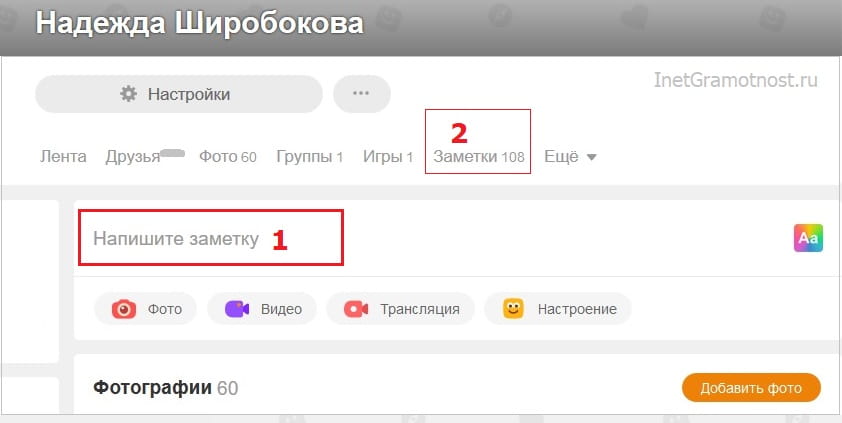
Если кликнуть в поле «Напишите заметку» (цифра 1 на рис. 1), появится окно, как ниже на рис. 2:
p, blockquote 9,0,0,0,0 —> Рис. 2. Есть возможность в заметку добавить текст, фото, видео, музыку, опрос, а также указать место и отметить друзей.
Заметку можно писать на белом фоне или выбрать фон из числа имеющихся. Для этого щелкаем по предложенным вариантам, они отмечены цифрой 6 на рис. 2. Также можно вставить в свою заметку смайлик.
p, blockquote 10,0,1,0,0 —>
На белом или ином фоне можно писать текст для своей заметки. Если туда не надо добавлять фото, видео или музыку, жмем на кнопку «Поделиться» (5 на рис. 2). В итоге ваше сообщение будет опубликовано. В любом случае его можно будет удалить в любой момент.
p, blockquote 11,0,0,0,0 —>
Если вы передумали публиковать заметку, можно нажать на крестик в верхнем правом углу (2 на рис. 2).
p, blockquote 12,0,0,0,0 —>
Как добавить фото в Заметки
В своей заметке надо кликнуть по кнопке «Добавить фото» (3 на рис. 2). После этого появится окно «Выберите фото» (рис. 3), с помощью которого можно будет поместить в свою заметку одно фото или несколько фотографий:
p, blockquote 13,0,0,0,0 —> 
Фото можно добавить из числа тех, что уже были ранее опубликованы. Если такие фото есть, они будут находиться в окне «Выберите фото» (1 на рис. 3). Чтобы выбрать для своей заметки такое фото, надо по нему кликнуть и нажать на оранжевую кнопку «Готово!» (3 на рис. 3).
p, blockquote 14,0,0,0,0 —>
Если есть желание поместить несколько фото в одной заметке, кликаем по всем необходимым фото. Для завершения выбора обязательно следует внизу щелкнуть оранжевую кнопку «Готово!».
p, blockquote 15,0,0,0,0 —>
Чаще на свою страничку в Одноклассниках все-таки требуется загрузить новое фото с ноутбука, компьютера или смартфона. Рассмотрим, как это сделать с компьютера. Щелкаем по ссылке «Добавить фото с компьютера» (рис. 4):
p, blockquote 16,0,0,0,0 —> 
Если кликнуть команду «Добавить фото с компьютера» (1 на рис. 4), откроется окно «Выгрузка файла». В этом окне на своем компьютере надо найти фото для заметки в Одноклассниках. В моем случае фото находятся на Рабочем столе компьютера (2 на рис. 4). Также фото можно искать в папке «Изображения», «Документы» или в других папках на своем компьютере (2 на рис. 4).
p, blockquote 17,0,0,0,0 —>
Когда фото будут найдены, их можно будет увидеть в правой части окна (3 на рис. 4). Кликаем по одной или по нескольким фото. Имена выбранных файлов появятся в поле 4 на рис. 4. Выбрав фото, делаем клик по кнопке «Открыть» (5 на рис. 4). В итоге фото будут загружены в Одноклассники на личную страничку пользователя.
p, blockquote 18,0,0,0,0 —>
Ниже на рис. 5 добавлено с компьютера только одно фото. К нему можно добавить текст, а затем нажать на оранжевую кнопку «Поделиться». На этом все, заметка с фото будет опубликована на личной страничке в Одноклассниках.
p, blockquote 19,0,0,0,0 —> 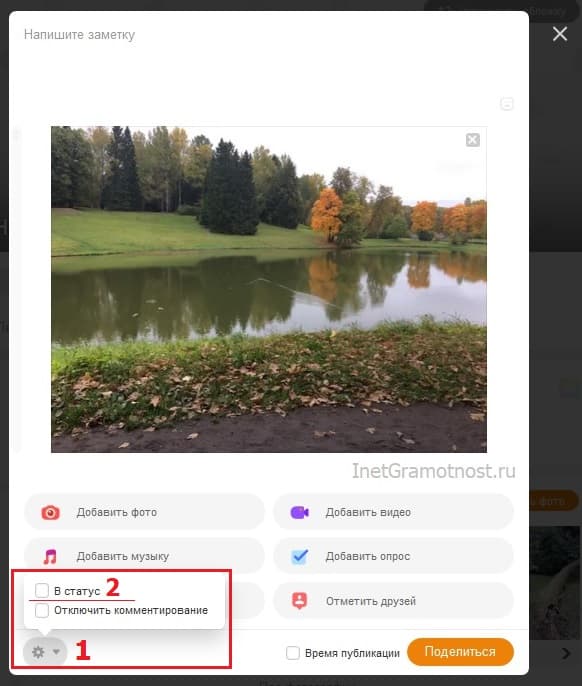
Как поместить заметку в статус и как отключить комментирование
Статус – это актуальная, горячая новость, либо эмоция из жизни человека. Иначе говоря, статус – это то, что пользователь хочет сообщить миру в данный момент. Пользователи, которые заходят на страницу человека, будут сразу видеть этот статус. Кстати, в статус можно поместить текст, фотографию, видеоролик, музыкальную композицию, опрос.
p, blockquote 20,0,0,0,0 —>
При написании заметки можно сразу же поместить ее в статус на своей страничке. Для этого щелкаем по значку шестеренки в левом нижнем углу (1 на рис. 5). Откроется небольшое меню, в котором следует поставить галочку напротив опции «В статус» (2 на рис. 5).
p, blockquote 21,1,0,0,0 —>
Аналогичным образом при написании заметки можно сразу же отключить возможность ее комментировать. Кликаем по значку шестеренки (1 на рис. 5). Затем ставим галочку напротив опции «Отключить комментирование».
p, blockquote 22,0,0,0,0 —>
Заметку можно редактировать в любой момент, даже если она была давно опубликована. И всегда, в любой момент можно отключить ее комментирование, подробнее смотрите ниже.
p, blockquote 23,0,0,0,0 —>
Как добавить видео в заметку ОК
Видео добавляется в заметку так же, как и фото. Можно выбрать видео, которое уже находится в Одноклассниках (1 на рис. 6).
p, blockquote 24,0,0,0,0 —>
Другой вариант для добавления видео в свою заметку состоит в том, чтобы кликнуть по оранжевой кнопке «Выбрать файл для загрузки» (2 на рис. 6). В этом случае можно загрузить со своего компьютера видео.
p, blockquote 25,0,0,0,0 —> Рис. 6. Добавляем видео в заметку ОК.
Можно видео скачать на свой компьютер с Ютуба или с иного видеохостинга. А затем загрузить это видео в Одноклассники. Дело в том, что социальным сетям больше нравится, когда видео транслируется с их собственного сервиса. Но им гораздо меньше нравится ссылка на чужой ресурс, например, ссылка на видео с Ютуба. Ведь чужой ресурс уводит пользователей из своей соцсети в “чужой мир”. По этой причине соцсети меньше показывают заметки, содержащие ссылки на чужой ресурс. А значит, охват таких заметок и количество пользователей, которые их увидят, будет меньше.
p, blockquote 26,0,0,0,0 —>
Как задать дату и время публикации заметки
Заметку, которая подготовлена для публикации, можно сразу отправить для всеобщего обозрения. Для этого понадобится только клик по кнопке «Поделиться».
p, blockquote 27,0,0,0,0 —>
Однако есть еще возможность отложить публикацию своей заметки до определенной даты и времени (на всякий случай или из каких-то личных соображений). Если есть необходимость в этом варианте, тогда заметка будет опубликована на личной страничке в тот день и час, который Вы установите сами.
p, blockquote 28,0,0,0,0 —>
Для этого в каждой заметке есть параметр «Время публикации». Если поставить галочку напротив «Время публикации» (1 на рис. 7), сразу же появится шкала для выбора даты (2 на рис. 7) и часа публикации (3 на рис. 7):
p, blockquote 29,0,0,0,0 —> 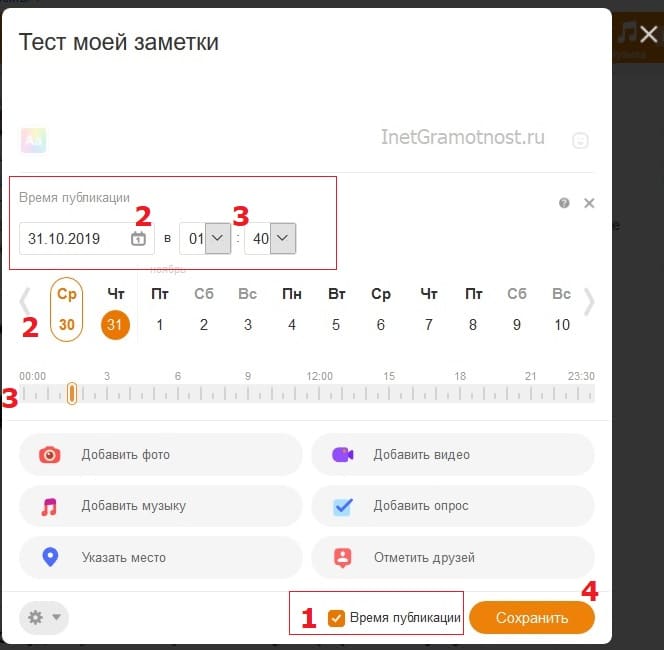
На рис. 7 для выбора даты можно воспользоваться либо календариком, либо шкалой с датами. Календарик и шкала с датами помечены цифрой 2 на рис. 7. Если кликнуть по календарику, то далее нужно будет щелкнуть по какой-либо дате. Либо можно сразу «ткнуть» в нужную дату на шкале с датами.
p, blockquote 30,0,0,0,0 —>
Аналогично для выбора времени есть два варианта: табло и шкала (цифра 3 на рис. 7). Кликнув по табло с часами, надо выбрать час публикации. Табло с минутами понадобится для выбора минут. В итоге можно выбрать подходящее время, например, 12:30, что означает 12 часов 30 минут – в это время заметка будет опубликована.
p, blockquote 31,0,0,1,0 —>
Задав дату и время, пользователь может выключить компьютер. Заметка будет успешно опубликована в назначенную дату и время без участия пользователя.
p, blockquote 32,0,0,0,0 —>
Как удалить заметку, редактировать ее и отключить комментирование
После того, как заметка была опубликована, могут произойти разные события. В итоге у пользователя может возникнуть желание удалить свою заметку, либо отредактировать ее.
p, blockquote 33,0,0,0,0 —>
Для этого есть махонькая кнопка в правой верхней части каждой заметки (1 на рис. 8). Если к ней подвести мышку, появится меню, с помощью которого можно сделать следующее:
p, blockquote 34,0,0,0,0 —>
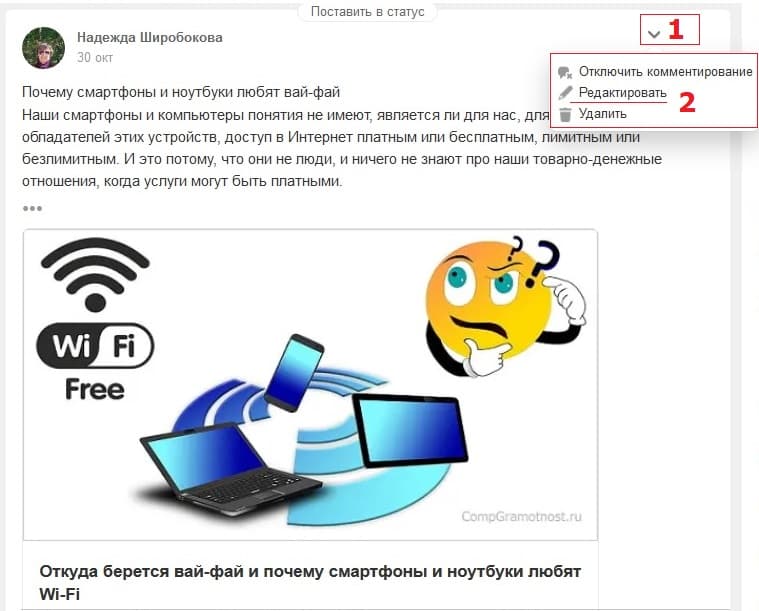
Если заметку очень хочется вообще убрать со своей странички, смело жмем «Удалить» (2 на рис. 8). Появится сообщение «Заметка удалена». Рядом с этим сообщением будет команда «Восстановить» – это на тот случай, если заметка была удалена случайно.
p, blockquote 35,0,0,0,0 —>
Но можно и не удалять заметку, а просто внести в нее исправления. В этом поможет команда «Редактировать» (2 на рис. 8).
p, blockquote 36,0,0,0,0 —>
p, blockquote 37,0,0,0,0 —>
p, blockquote 38,0,0,0,0 —>
p, blockquote 39,0,0,0,0 —>
p, blockquote 40,0,0,0,0 —>
p, blockquote 41,0,0,0,0 —> p, blockquote 42,0,0,0,1 —>










































